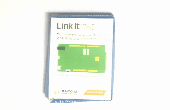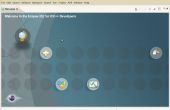Stap 3: Maak je CAM met DeskProto deel 1



Dit proces is heel graag regelmatig 3D frezen met BureauProto, als je hebt gelezen mijn vorige tutorial over aan de slag met BureauProto er is niet veel nieuw hier. Er zijn echter enkele trucs om het deel tot de machine goed met automatische rotatie frezen. Om gestarte start de wizard van het introscherm DeskProto .
In dit deel gaan we de eerste 3 secties:
1.Kies uw machine en het type van frezen: eerst wilt Kies uw machine in de lijst. Als uw computer niet wordt weergegeven, kunt u het toevoegen aan de lijst via het menu opties. We zullen gebruiken twee of meer partijen, automatische rotatie als onze wizard instellen.
2. het geometrie-bestand openen en de schaal instellen: uw geometrie-bestand moet. STL-formaat. Zodra u het bestand hebt geselecteerd, zal het verschijnen op in het hoofdvenster. Gebruik de instellingen op deze pagina aan te passen uw model totdat het is het juiste formaat. Bovendien kunt u de opties voor de afdrukstand om de hoek van je stuk. Aanpassen van de hoek kunnen nuttig zijn voor het uitlijnen van uw model langs een bepaalde as van uw machine. Op deze pagina kunt u opgeven hoeveel kanten die u wenst te gebruiken. Een vleugel vorm 2 zijden is ideaal voor is.
3. uw machinale bewerking bepalen: deze stap is zeer nuttig om te beperken van het gebied de machine zal werken in. Uiteindelijk heb ik de diepte frezen automatische verlaten. Voor dit project, we moeten ondersteunen geen bruggen en de oorsprong is juist. Houd in gedachten waar de oorsprong is (de oorsprong is het blauwe vakje wordt weergegeven in het venster geometrie) omdat het zal worden gebruikt bij het aanraken van onze kant. Bovendien met automatische rotatie ingeschakeld maakt u een keten van de operatie die in twee of meer partijen breken zal.